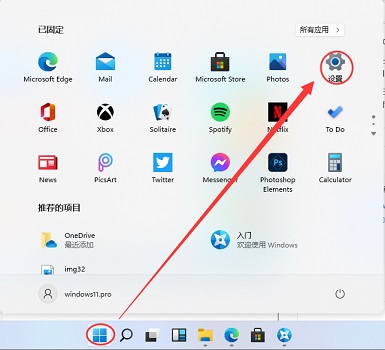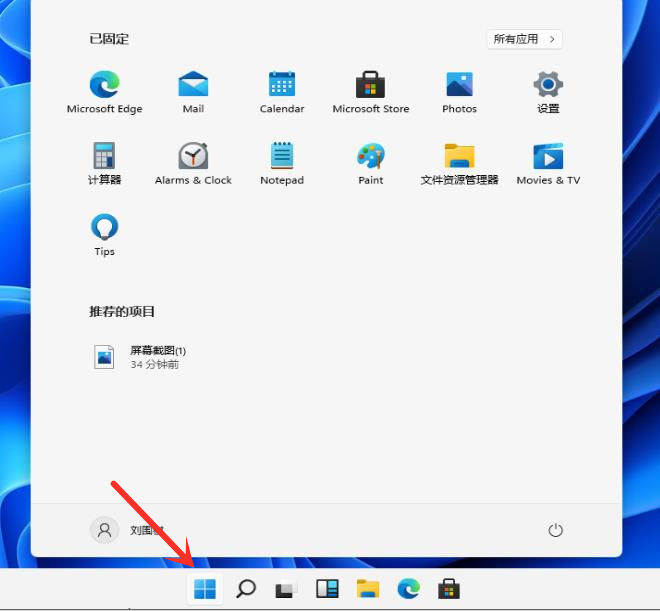win10系统如何打开WOL远程网络唤醒 win10系统打开WOL远程网络唤醒教程
远程控制是很多人都会使用的一个功能,而在win10系统中,有一个WOL/LAN唤醒的唤醒功能,设置后用户可以直接进行关机、重启等操作,这个功能知道的人非常的少,更别说设置使用,那么针对这个问题,本期教程就来和大伙进行解答,一起来看看完整的操作步骤吧。
win10打开WOL远程网络唤醒教程
1、打开主板的高级电源管理选项内的“POWER ON BY pcie/PCI”,进到系统,查看网卡属性,电源管理那里,三个选项全选,或者全不选,都可以。

2、网卡属性的高级设置里面打开这些选项。

3、在电源管理那里关闭快速启动,右键单击开始按钮,点击“电源选项”,点击左侧,“选择电源按钮的功能”。


4、点击“更改当前不可用的设置”,把“启用快速启动”勾选去掉即可。